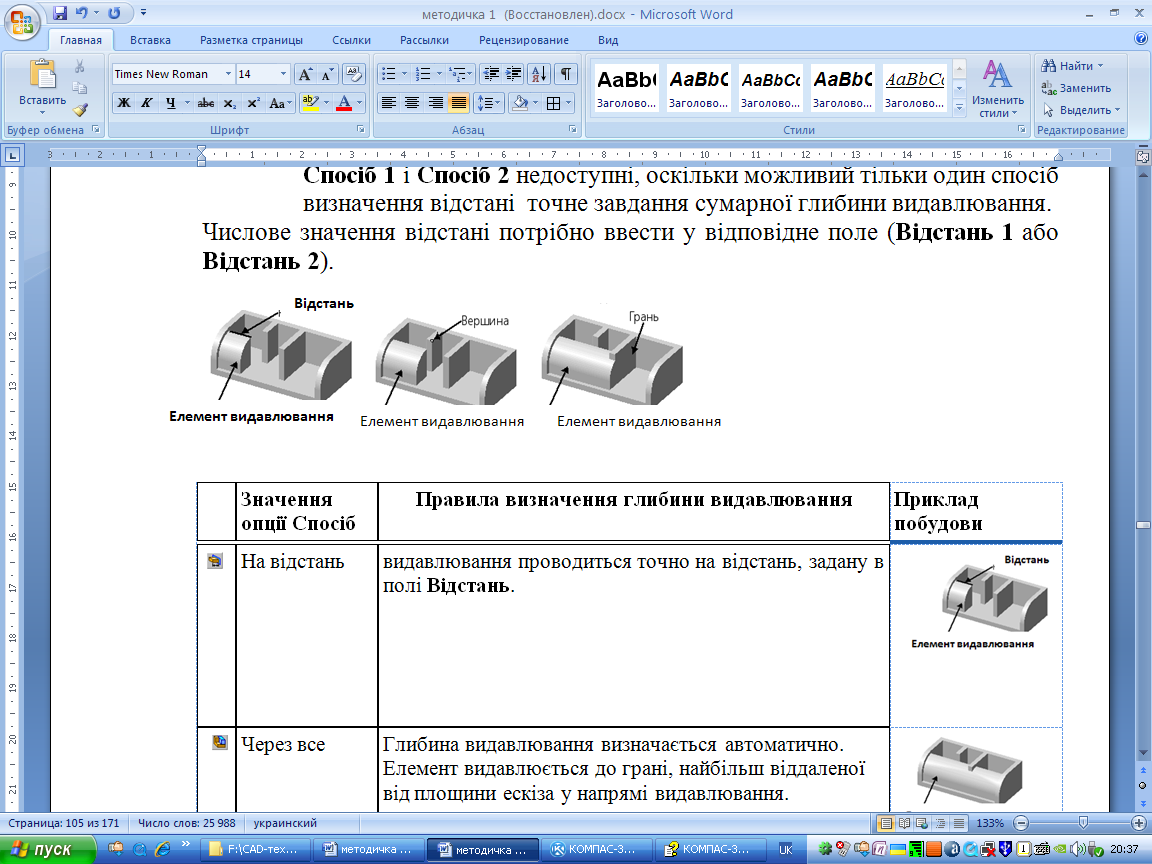Лабораторна робота №9
Прийоми просторового моделювання в системі КОМПАС-3D V10. Виконання просторової моделі пластини (видавлювання).
Вивчити
Система координат, координатні площини.
Орієнтація моделі.
Формування елемента видавлювання.
Управління кольором і властивостями поверхні об'єктів.
Управління масово-центричними характеристиками моделі.
Завдання на лабораторну роботу:
Індивідуальні завдання за темою: Виконати побудову просторової моделі деталі, за номером варіанта, заданому викладачем, та при заданих розмірах.
Система координат, координатні площини.
У кожній моделі існує система координат і відповідні координатні площини. Назви координатних осей і площин з'являються в Дереві моделі відразу після створення нового файлу моделі.
Зображення системи координат моделі показується в центрі вікна у вигляді трьох ортогональних відрізків червоного, синього і зеленого кольорів. Загальний початок відрізків це початок системи координат моделі, точка з координатами 0, 0, 0. Площини показуються на екрані умовно у вигляді прямокутників червоного, синього і зеленого кольорів, що лежать в цих площинах (рис.9.2). Можна змінювати розмір і положення прямокутників, переміщуючи за допомогою мишки його характерні точки (вони з'являються, коли площина виділена).
Координатні осі і площини неможливо вилучити з файлу деталі. Їх можна перейменувати, а також включити/виключити їх показ у вікні моделі. У лівому нижньому кутку вікна моделі відображається ще один символ системи координат. Він складається з трьох об'ємних стрілок червоного, зеленого і синього кольорів, що показують додатні напрями осей X, Y, Z відповідно. При повороті моделі він повертається так само, як і значок, розташований на початку координат, але, на відміну від останнього, не змінює своє положення при переміщенні моделі і не може бути відключений.
Орієнтація моделі
Положення моделі щодо спостерігача називається орієнтацією вигляду моделі (рис.10.1).
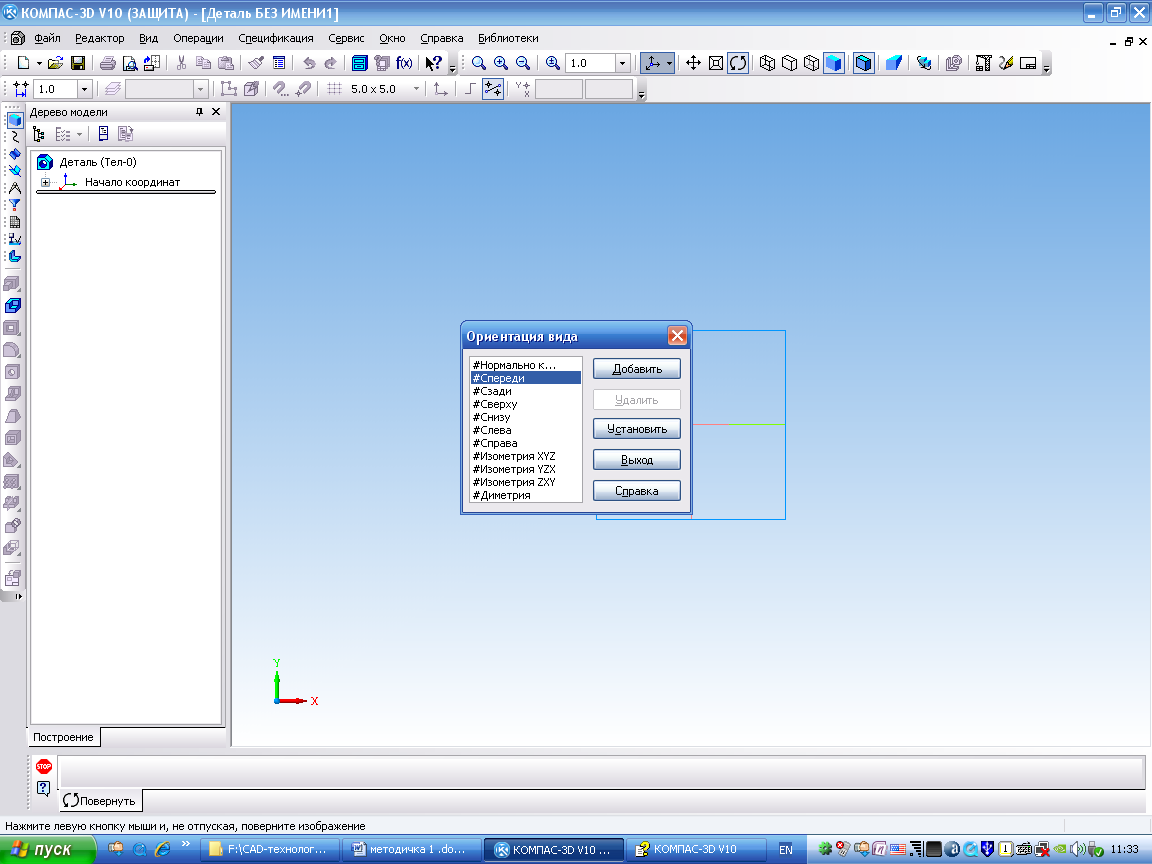
Рис. 10.1
Для зміни орієнтації моделі в системі КОМПАС-3D можна скористатися послугою повороту моделі .
Часто потрібна така орієнтація, при якій одна з площин проекцій паралельна до площини екрану. Таку орієнтацію важко отримати, повертаючи модель за допомогою мишки. В цьому випадку для зміни орієнтації можна користуватися списком назв орієнтацій, і вибирати з цього списку команду, відповідну потрібній орієнтації (рис.10.1) . Модель у вікні буде поверута так, щоб її положення відповідало вказаному напряму огляду.
Іноді потрібно, щоб паралельною до площини екрану була не координатна площина, а допоміжна площина або плоска грань моделі. Щоб встановити таку орієнтацію, необхідно виділити потрібний плоский об'єкт і вибрати із списку назв орієнтацій або з контекстного меню послугу Нормально до...(рис.9.6, рис.10.1). Модель буде повернута так, що напрям огляду буде перпендикулярним до вказаної площини.
Можна не тільки використовувати стандартні назви орієнтацій, але і зберігати поточну орієнтацію під деяким ім'ям, а потім повертатися до неї у будь-який момент, вибравши це ім'я із списку.
Формування елемента видавлювання
При формуванні елемента видавлювання ескіз, що містить перетин елемента, переміщається в напрямі, перпендикулярному до його площини. Напрям видавлювання можна вибрати із списку Напрям, послуги якого подані у табл.14.
Таблиця14
|
Значення послуги напряму |
Напрям видавлювання та особливості задання глибини видавлювання |
|
Прямий |
Видавлювання відбувається у прямому напрямі щодо площини ескізу на задану глибину . |
|
Зворотний |
Видавлювання відбувається у зворотному напрямі щодо площини ескізу на задану глибину . |
|
Два напрями |
Видавлювання відбувається в обидві сторони щодо площини ескізу. При цьому можна задати глибину видавлювання для кожного напряму окремо. |
|
Середня площина |
Видавлювання відбувається в обидві сторони симетрично щодо площини ескізу. При цьому можна задати тільки сумарну глибину видавлювання. В результаті буде елемент, у якого площина ескізу є площиною симетрії (середньою площиною). |
Після вибору напряму потрібно задати точну відстань, на яку проводитиметься видавлювання, або вказати спосіб автоматичного визначення глибини видавлювання. Для цього потрібно вибрати варіант із списку Спосіб (табл.15).
Таблиця15
|
Значення опції Спосіб |
Правила визначення глибини видавлювання |
Приклад побудови |
|
На відстань |
Видавлювання проводиться точно на відстань, задану в полі Відстань. |
|
|
Через все |
Глибина видавлювання визначається автоматично. Елемент видавлюється до грані, найбільш віддаленої від площини ескізу у напрямі видавлювання. |
|
|
До вершини |
Глибина видавлювання визначається автоматично за положенням вказаної користувачем вершини. Площина торця елементу, проходить через цю вершину або на заданій відстані від неї. |
|
|
До поверхні |
Глибина видавлювання визначається автоматично за положенням вказаної користувачем грані, площини або поверхні. Елемент видавлюється точно до цього об'єкта або на задану відстань від нього. |
|
|
До найближчої поверхні |
Глибина видавлювання визначається автоматично. Елемент видавлюється точно до найближчих у напрямі видавлювання граней тобто, до тих пір, поки не зустрінеться якась грань.В результаті може утворитися неплоский торець елемента. |
|
Спосіб визначення глибини До найближчої поверхні зручно використовувати для видавлювання елемента до ступінчастої або криволінійної грані (рис.10.2)

Рис. 10.2
При виборі варіантів задання відстані до опорного об’єкта До вершини і До поверхні потрібно вказати цю вершину, грань, площину або поверхню (тобто опорний об'єкт) у вікні та ввести в поле Відстань необхідну відстань між торцем елемента і об'єктом.Якщо потрібно видавити елемент точно до вершини ( рис.10.3 а) або поверхні, то вводять нульову відстань.
Якщо
відстань до об'єкта не нульова, видавлювання
може бути виконане як у напрямі
видавлювання![]() (в цьому випадку елемент буде видавлений
«за об'єкт» на вказану відстань( рис.10.3
б)), так і проти напряму видавлювання
(в цьому випадку елемент не досягне
об'єкту на вказану відстань( рис.10.3 в)).
Щоб задати напрям відліку відстані до
вершини, потрібно звернутися до послуги
До
об'єкта або
За
об'єкт
в
полі Тип.
(в цьому випадку елемент буде видавлений
«за об'єкт» на вказану відстань( рис.10.3
б)), так і проти напряму видавлювання
(в цьому випадку елемент не досягне
об'єкту на вказану відстань( рис.10.3 в)).
Щоб задати напрям відліку відстані до
вершини, потрібно звернутися до послуги
До
об'єкта або
За
об'єкт
в
полі Тип.
а) б) в)
Рис. 10.3